如何在Word文档中编辑页眉和页脚?
微软office软件对很多人来说太熟悉了,无论是学习、生活还是工作,我们都离不开它。今天,边肖将与大家分享如何在Word文档中插入页眉和页脚,希望对大家在电脑前有所帮助!
软件名称:微软Office Word2010官方简体中文版软件大小:800MB更新时间:2014-03-17立即下载1。边肖在这里创建一个新的空白Word文档,向您介绍它。
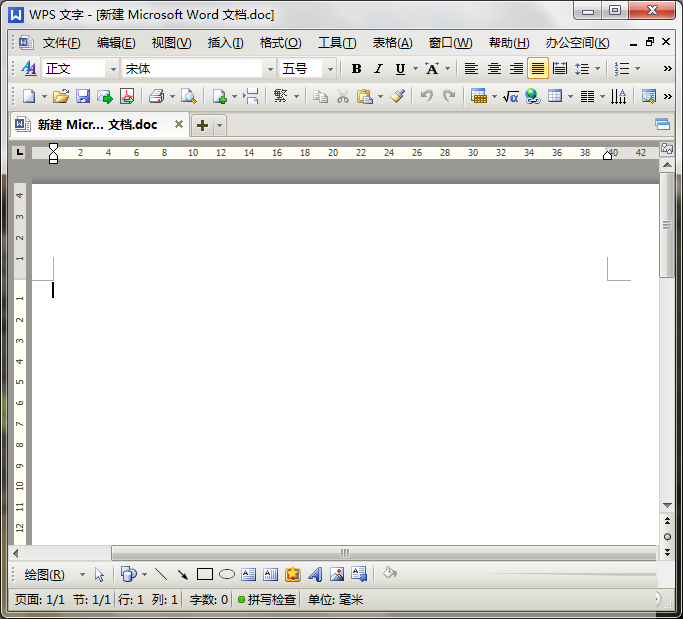
2.打开文档,单击菜单栏中的“视图”,然后单击“页眉和页脚”。
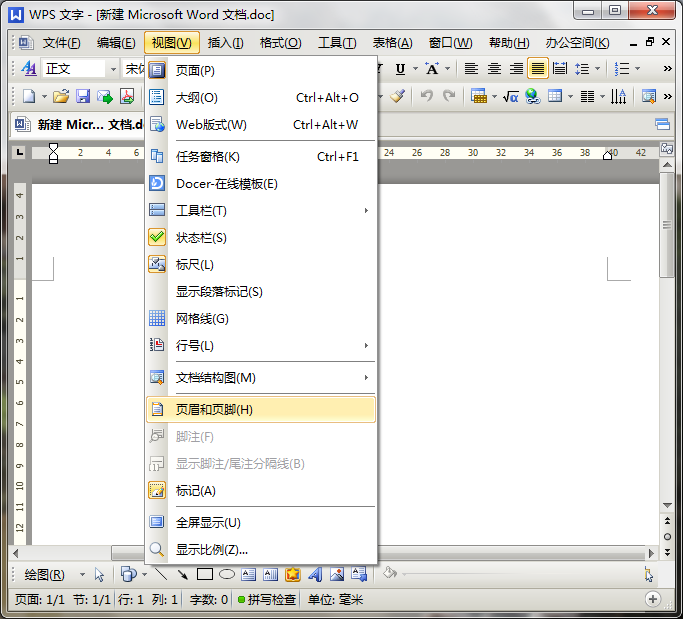
3.我们可以直接在表头输入想要写的内容。
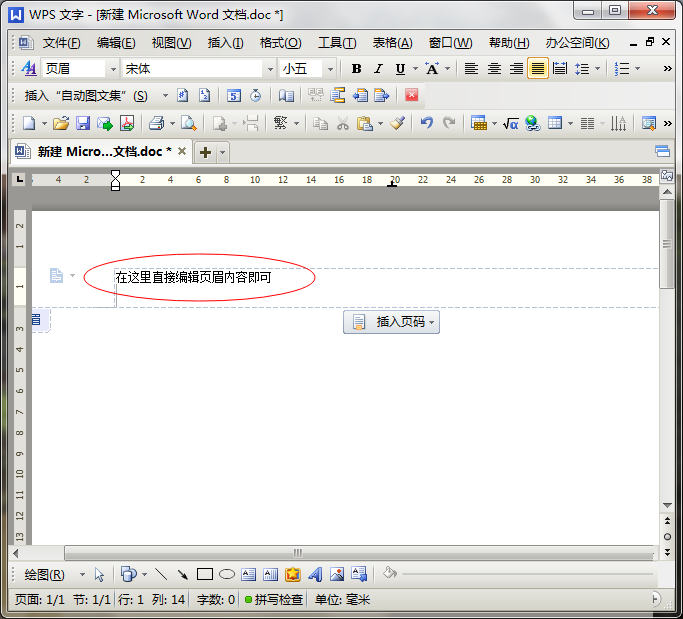
4.输入完成后,我们可以点击工具栏上的中心按钮,在中心显示页眉的内容。
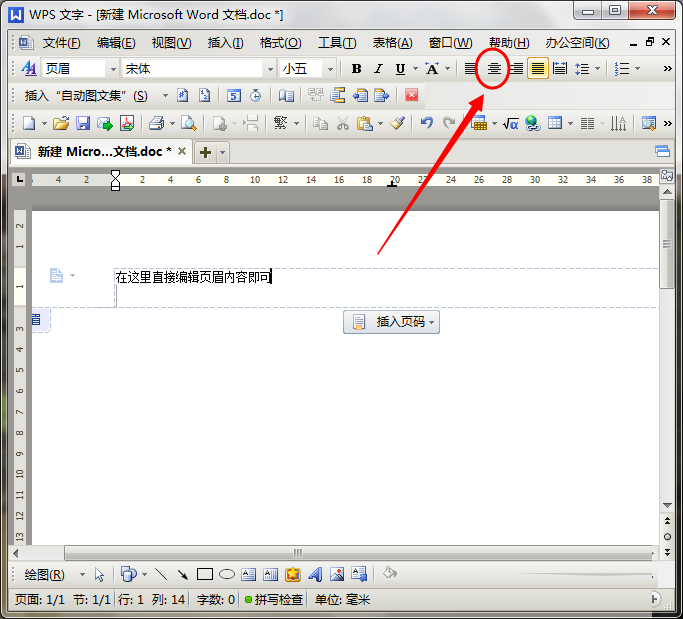
5.如下图所示,这样的表头更漂亮。
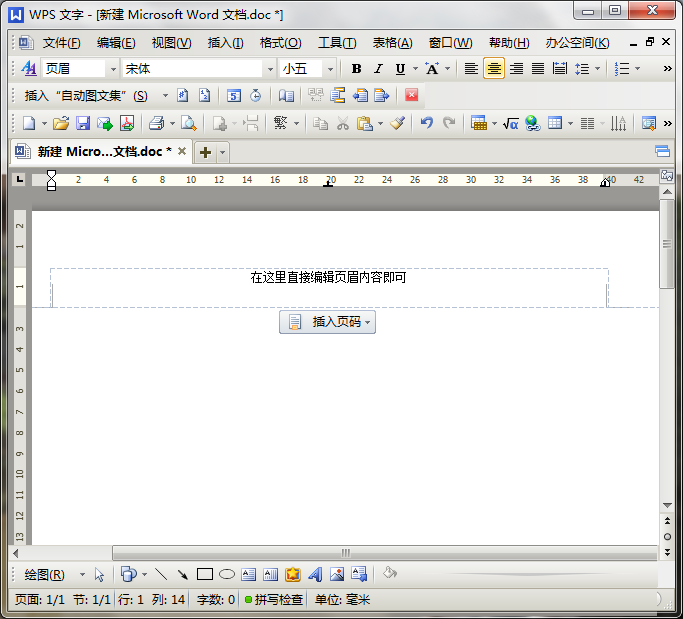
插入页脚
在前面步骤的基础上,我们单击页眉和页脚中的切换按钮。
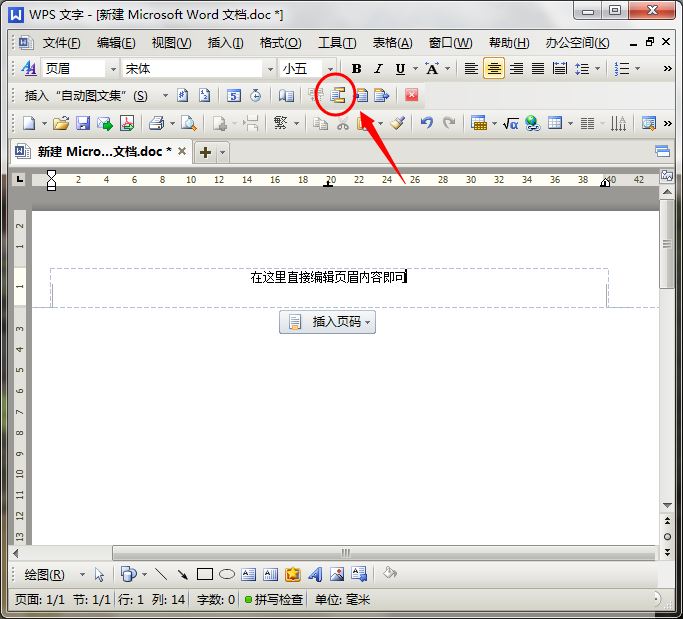
进入页脚编辑状态,点击插入文字图册的倒三角符号,选择想要的页码格式。
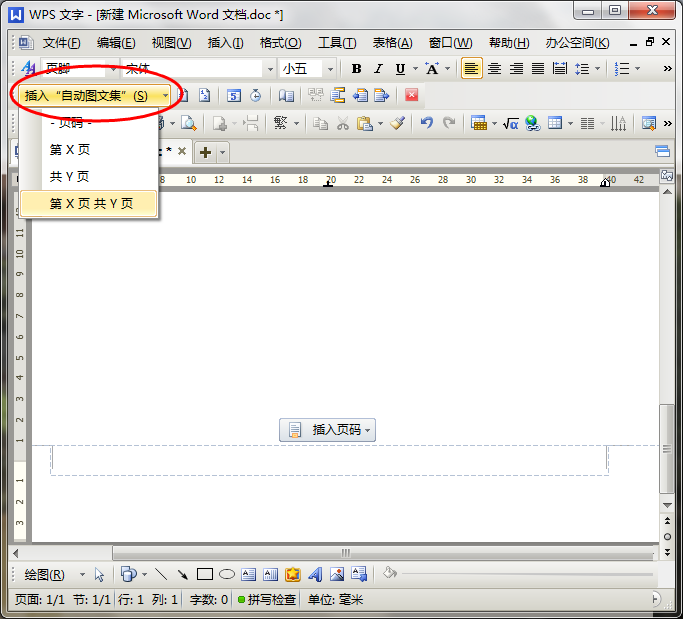
此时,页脚的页码自动生成,点击中心按钮。

页脚的页码写完了,不是很简单吗?
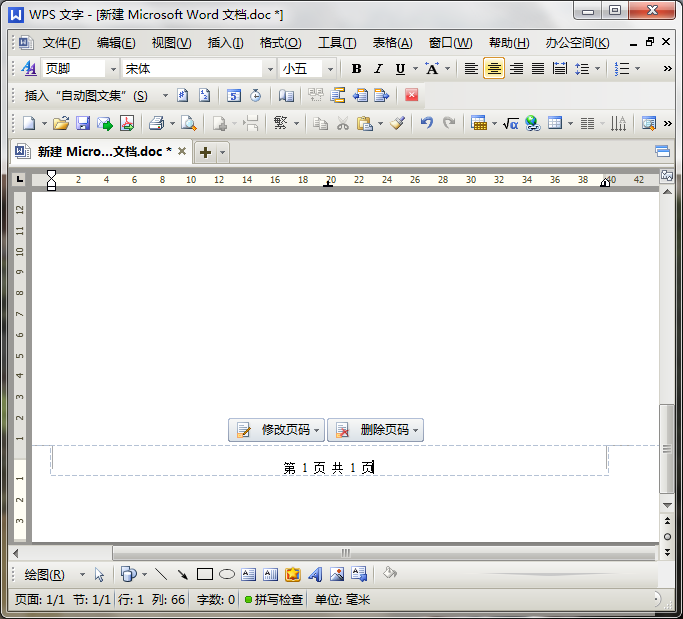
以上是如何在Word文档中编辑页眉和页脚。操作非常简单。你学会了吗?希望对大家有所帮助!
版权声明:如何在Word文档中编辑页眉和页脚?是由宝哥软件园云端程序自动收集整理而来。如果本文侵犯了你的权益,请联系本站底部QQ或者邮箱删除。

















